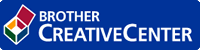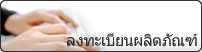หน้าหลัก > พิมพ์ > พิมพ์จากคอมพิวเตอร์ของคุณ (Windows) > เปลี่ยนการตั้งค่าเริ่มต้นของการพิมพ์ (Windows)
เปลี่ยนการตั้งค่าเริ่มต้นของการพิมพ์ (Windows)
เมื่อคุณเปลี่ยนการตั้งค่าการพิมพ์ของแอปพลิเคชัน การเปลี่ยนแปลงจะมีผลกับเอกสารที่พิมพ์ด้วยแอปพลิเคชันนั้นเท่านั้น หากต้องการเปลี่ยนการตั้งค่าการพิมพ์สำหรับแอปพลิเคชัน Windows ทั้งหมด คุณจะต้องกำหนดคุณสมบัติของไดรเวอร์เครื่องพิมพ์
- ทำวิธีใดวิธีหนึ่งดังต่อไปนี้:
- สำหรับ Windows Server 2008
คลิก

- สำหรับ Windows 7 และ Windows Server 2008 R2
คลิก

- สำหรับ Windows 8
ย้ายเมาส์ของคุณไปยังมุมล่างขวาของเดสก์ท็อปของคุณ เมื่อแถบเมนูปรากฏขึ้น คลิก การตั้งค่า จากนั้นคลิก แผงควบคุม ในกลุ่ม ฮาร์ดแวร์และเสียง คลิก ดูอุปกรณ์และเครื่องพิมพ์
- สำหรับ Windows 10 และ Windows Server 2016
คลิก ในกลุ่ม ฮาร์ดแวร์และเสียง คลิก ดูอุปกรณ์และเครื่องพิมพ์
- สำหรับ Windows Server 2012
ย้ายเมาส์ของคุณไปยังมุมล่างขวาของเดสก์ท็อปของคุณ เมื่อแถบเมนูปรากฏขึ้น คลิก การตั้งค่า จากนั้นคลิก แผงควบคุม ในกลุ่ม ฮาร์ดแวร์ คลิก ดูอุปกรณ์และเครื่องพิมพ์
- สำหรับ Windows Server 2012 R2
คลิก Control Panel (แผงควบคุม) บนหน้าจอ Start ในกลุ่ม Hardware คลิก ดูอุปกรณ์และเครื่องพิมพ์
- คลิกขวาไอคอน Brother XXX-XXXX (โดย XXXX คือชื่อรุ่นของคุณ) และเลือก คุณสมบัติเครื่องพิมพ์ ถ้าตัวเลือกไดรเวอร์เครื่องพิมพ์ปรากฏขึ้น ให้เลือกไดรเวอร์เครื่องพิมพ์ของคุณ
- คลิกแท็บ ทั่วไป จากนั้นคลิกปุ่ม Printing Preferences... (การกำหนดลักษณะการพิมพ์...) หรือ กำหนดลักษณะ...กล่องข้อความไดรเวอร์เครื่องพิมพ์จะปรากฏ

- ในการกำหนดการตั้งค่าถาด ให้คลิกแท็บ การตั้งค่าอุปกรณ์ (ใช้ได้เฉพาะบางรุ่นเท่านั้น)
- เพื่อเปลี่ยนพอร์ตเครื่องพิมพ์ คลิกแท็บ พอร์ต
- เลือกการตั้งค่าการพิมพ์ที่คุณต้องการใช้เป็นค่าเริ่มต้นสำหรับโปรแกรมใน Windows ของคุณ
- คลิก ตกลง
- ปิดกล่องข้อความคุณสมบัติเครื่องพิมพ์
หน้านี้มีประโยชน์หรือไม่